在使用win10系统的时候想必有不少用户遇到这样一个问题,就是想要使用设置5.1声道环绕声的时候会遇到不起作用没有任何反应的情况,这样只能在立体声上播放音乐,很是不方便,该怎么解决呢,为此这就给大家带来Win10系统设置5.1声道环绕声不起作用没反应的解决方法。
解决方案1:卸载音频驱动程序
通常,过时,丢失或损坏的音频驱动程序可能会导致5.1声道环绕声问题,因此您最好尝试卸载有问题的音频驱动程序并重新安装新的驱动程序。
1 :打开设备管理器;
2:展开音频输入和输出。
3:右键单击音频输入和输出下的音频驱动程序以卸载它。
4:确认卸载设备。

5:导航到“ 操作”选项卡,然后选择“ 扫描硬件更改”。
然后Win10系统将自动在线搜索最新的音频驱动程序,您可能还会发现您的环绕声道5.1能够与新的音频驱动程序一起正常工作,例如Win10系统上的Realtek HD音频驱动程序。
解决方案2:更新音频驱动程序
通常情况下,Win10系统无法为大多数人安装兼容或最新的音频驱动程序,如果是这种情况,则会提示您通过第三方软件更新音频驱动程序 – 这不仅是专业的,而且还是专业的充满了Win10系统各种设备驱动程序,如Realtek HD音频驱动程序或M-audio驱动程序。
驱动程序医生能够在几分钟内下载和更新Windows设备驱动程序,只需三次点击即可充分利用它,在解决5.1声道环绕声不能在Win10系统上运行时,您可以从中受益匪浅。
首先,你应该这样做 并将其安装在您的PC上。
然后,您即可点击三次点击,立即扫描,获取驱动程序和全部下载。之后,Driver Doctor将自动为您下载和更新音频驱动程序。无论您使用什么音频设备,5.1声道环绕声或麦克风。
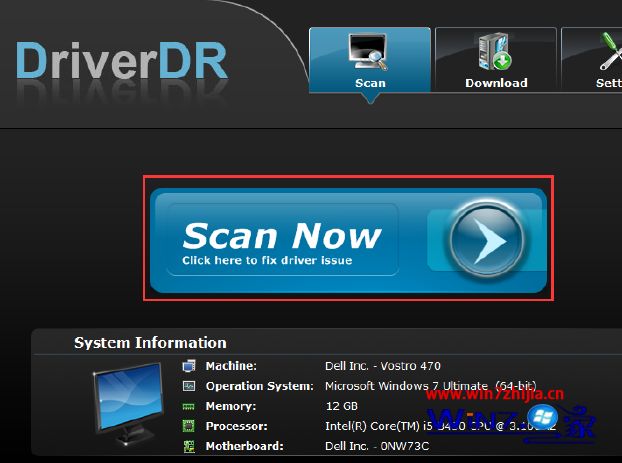
但是,如果您痴迷于自己下载或更新音频驱动程序,您还可以访问音频的官方站点,例如Realtek / IDT HD音频。在那里你可以选择与Win10系统兼容的精确音频驱动程序,不像自动方式,在官方网站上,它有点复杂,在这种情况下,你建议参考:
对于Realtek HD音频用户,您可以转向
对于IDT高清音频用户,请转到。
对于M-audio用户,请转到。
当您将Realtek或IDT HD音频或任何其他音频驱动程序更新到最新版本时,您可以轻松地知道您的5.1声道环绕声在Win10系统上正常工作。
一般来说,使用最新的音频驱动程序,可以解决5.1声道环绕声的音频问题。不过,如果你使用的是Realtek HD音频,你仍然可以采取一种方法来解决不能与Realtek HD音频配合使用的5.1声道环绕声。
解决方案3:更改默认格式
只要您正在利用Realtek HD音频设备(耳机或扬声器),您就可以选择在Realtek HD音频管理器中更改音频设备的声音位和频率。
打开Realtek HD Audio Manager > 默认格式选项卡>更改默认格式。
在这里,您可以更改声音位和频率,直到Realtek HD音频可以在Win10系统上正确执行。

设置了新的默认格式后,立即在Win10系统上提供5.1声道环绕声。
经过上面的方法就可以解决Win10系统设置5.1声道环绕声不起作用没反应这个问题了,有碰到一样情况的用户们不妨可以解决看看吧。